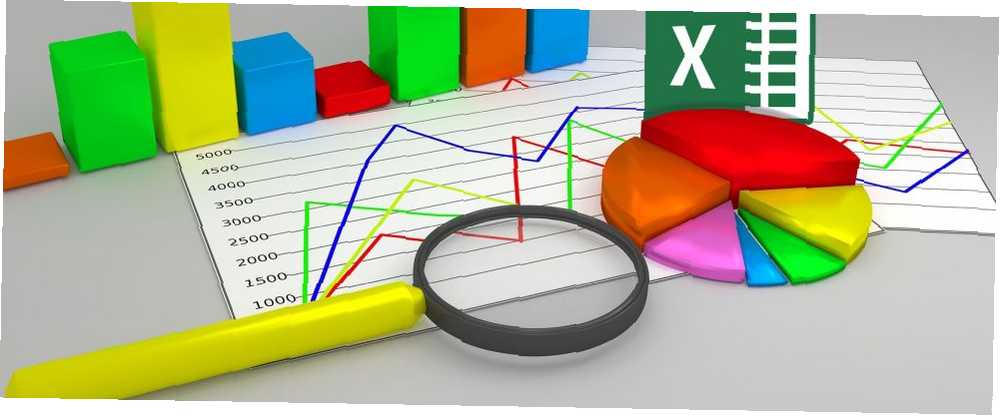
Mark Lucas
0
2235
144
Microsoft kan ikke forudsige fremtiden - men det kan helt sikkert prøve. Excel's tidsserier for at forudsige evner tager data, du har leveret, og ekstrapolerer potentielle fremtidige data. Det er ikke perfekt, men det kan give dig en idé om, hvad dine data virkelig fortæller dig. Et lille blik på fremtiden, hvis du vil.
Der er to forskellige måder at forudsige i Excel. Først kan du bruge flere prognosefunktioner direkte i cellerne på dit regneark. Den anden metode, der bruger en grafisk grænseflade, er lettere at bruge, så vi fokuserer på den.
Hvis du virkelig vil vide, hvordan du bruger funktionerne, kan du tjekke Microsofts vejledning til Excel-prognosefunktioner. Men vi anbefaler, at du holder fast ved knappen Forecast Sheet.
Hvordan Excel prognosedata?
Før vi kommer i gang, er det vigtigt at forstå, hvad du får, når du bruger Excel til at forudsige data.
Prognosefunktionen bruger en proces kaldet triple exponential smoothing (ETS) til at tage dine eksisterende data og foretage forudsigelser baseret på de tilstedeværende mønstre. ETS vægter de forrige værdier i din serie, så nyere værdier vejes tungere og yderligere fortidsværdier er mindre vægtede.
Gregory Trubetskoy forklaring på eksponentiel udjævning er en af de mest ikke-matematik-læsbare, jeg har fundet. Det er en kompliceret proces, men hvad det kommer til, er, at de seneste værdier i din serie har en stærk indflydelse på de forudsagte værdier.
Excel tilbyder en række muligheder for at finpudse, hvordan ETS fungerer, og vi vil gennemgå dem på et øjeblik.
Formatering af dine data til prognoser
Excel-prognosefunktioner kræver, at dine data er i et specifikt format for at fungere korrekt. Du har brug for mindst to kolonner.
Den første er en tidslinje. Dette skal indeholde datoer, tidspunkter eller en række numre, der specificerer tidsmæssig ændring Sådan bruges Excel til at beregne mellem datoer Sådan bruges Excel til at beregne mellem datoer Hvor mange dage er der mellem 9. januar 2015 og 12. juni 2017? Stop med at kæmpe, når Excel kan gøre det hårde arbejde for dig! .
Det vigtige her er, at intervallerne skal være ensartede. Du kan ikke have salg fra den første i januar, den første februar, den første marts, den første april, den 15. april og den første maj. Selvom du kunne erstatte disse datoer med tal, er prognosen muligvis ikke så nøjagtig, når du gør det på denne måde.
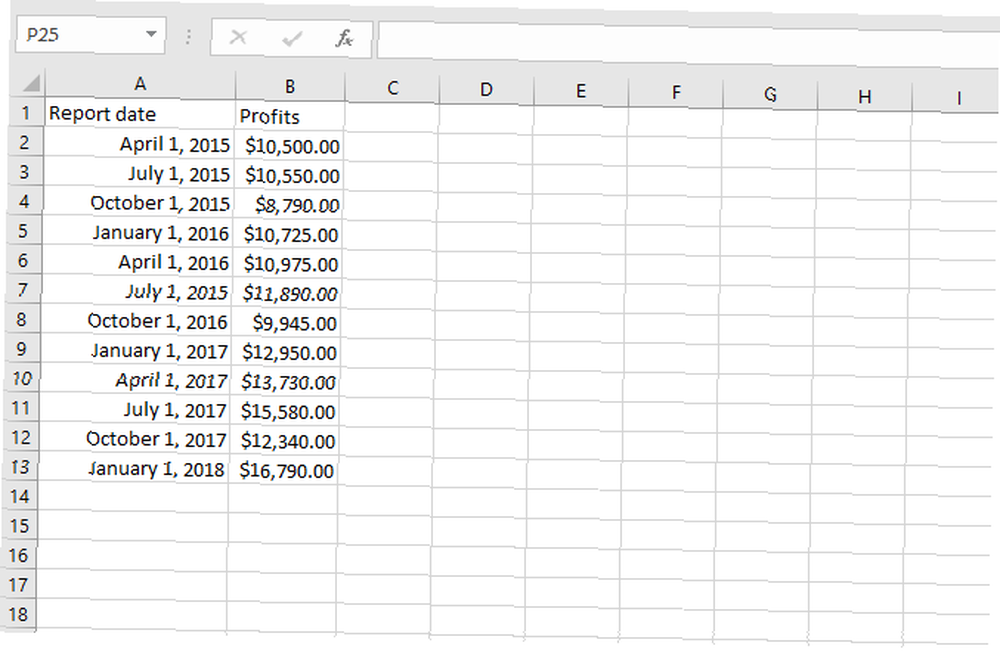
Den anden kolonne er dine data. Dette er, hvad du vil prognose ind i fremtiden.
For at give et eksempel på dataprognose oprettede jeg et regneark med fiktive månedlige salgnumre.
Enkel prognose
For at komme i gang med din Excel-prognose skal du fremhæve dine data og derefter gå til Data> Prognoseark.
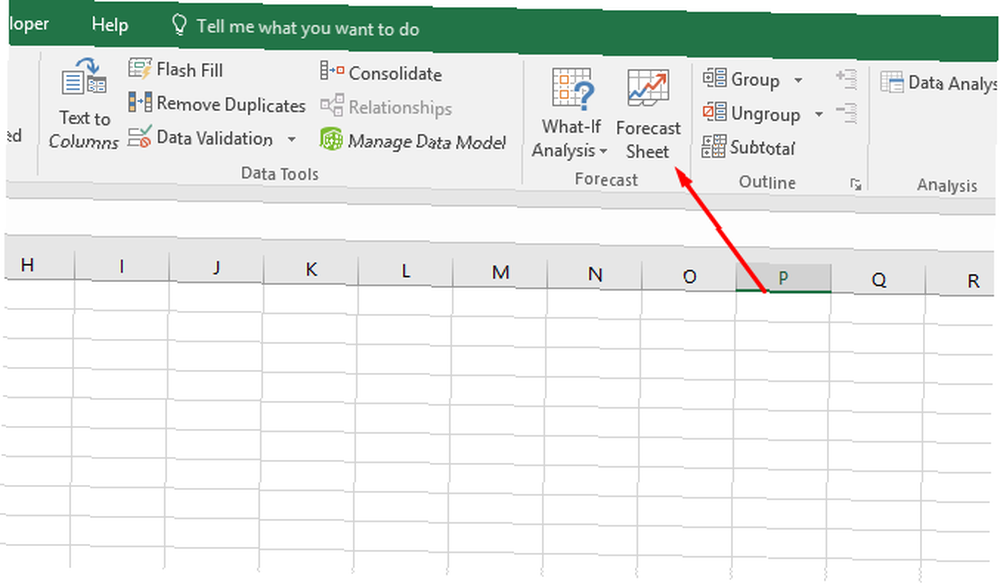
Når du har klikket på knappen Prognoseark, ser du en pænt formateret graf, der indeholder dine data i blåt sammen med forudsigelige data i orange.
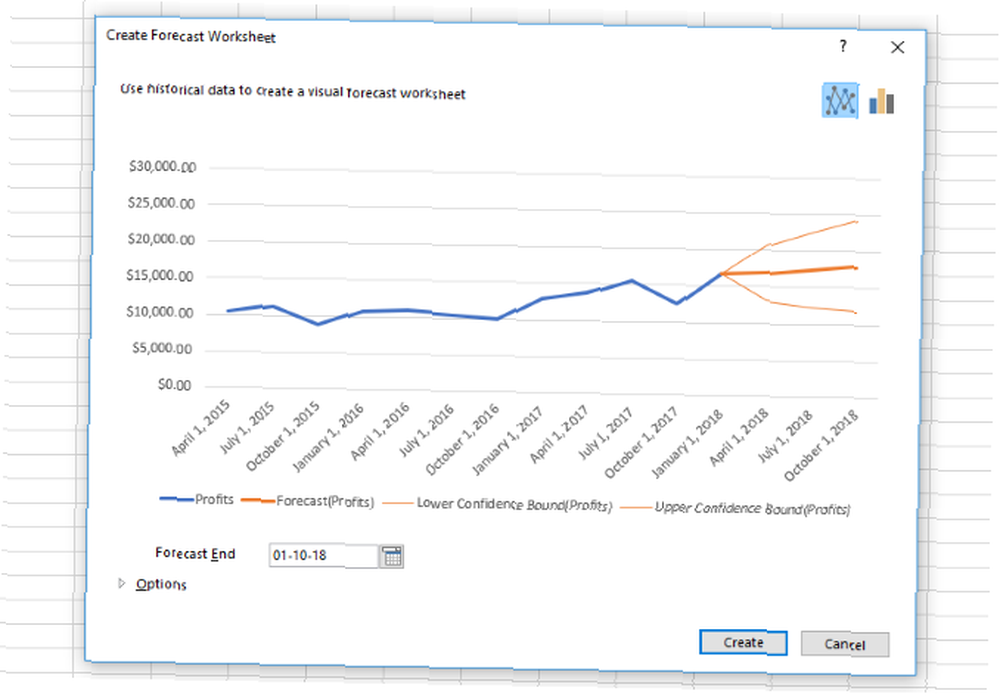
Hit skab i det nye vindue, så får du en mere permanent version af grafen sammen med en tabel med forudsagte værdier. Denne tabel inkluderer også 95% konfidensintervaller (som også er repræsenteret på grafen).
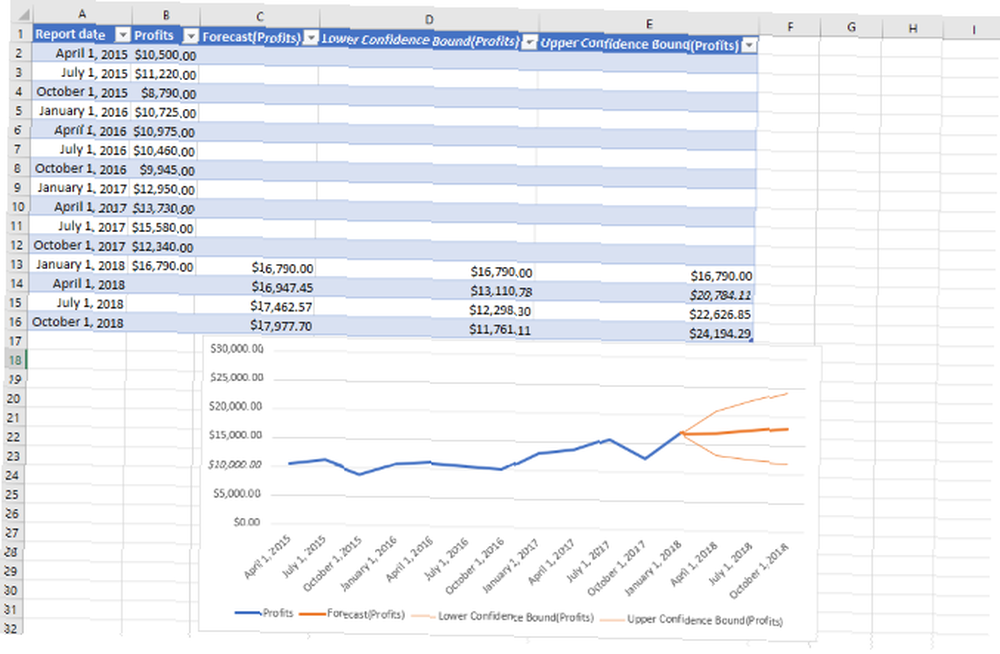
Dette er allerede meget værdifuldt. Men ved at finjustere nogle indstillinger, kan du tilpasse de data, du får til endnu bedre forudsigelser.
Tilpasning af Excel-prognosen
I Opret prognoseark vindue, ser du kun en enkelt dropdown-menu som standard: Prognose slut.
Prognosen slutdato giver dig mulighed for at vælge, hvor langt ind i fremtiden at forudsige. Husk, at jo længere du går, jo mere fejl vil du sandsynligvis se.
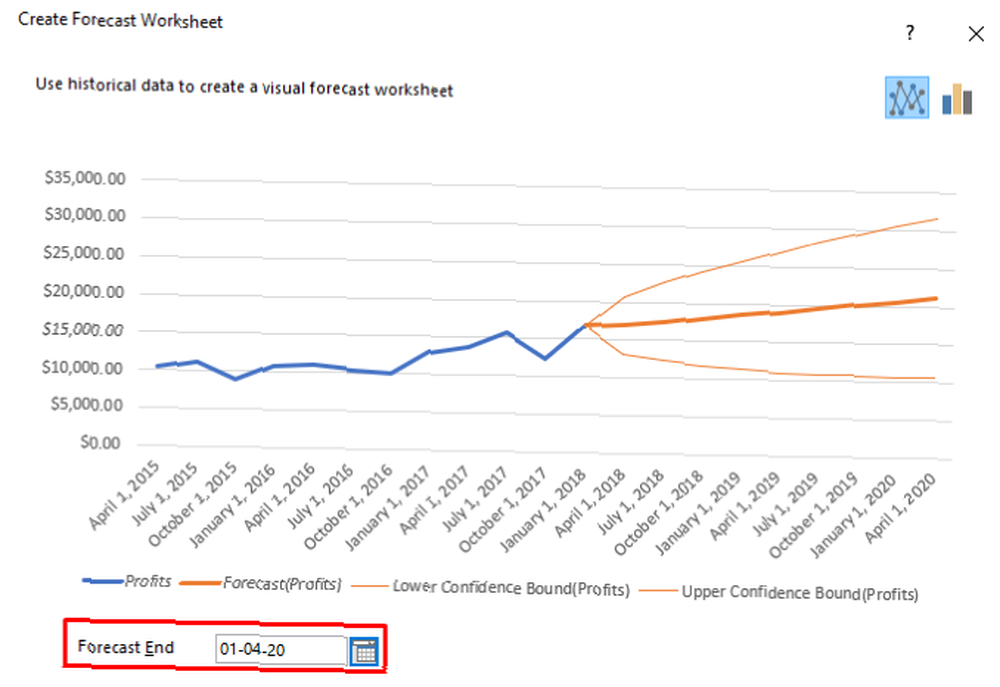
På billedet ovenfor kan du se en udvidet prognose, hvor konfidensintervallet udvides med tiden.
For at få adgang til de andre prognosemuligheder skal du klikke på Muligheder i bunden af vinduet.
Vi overgår hver mulighed individuelt.
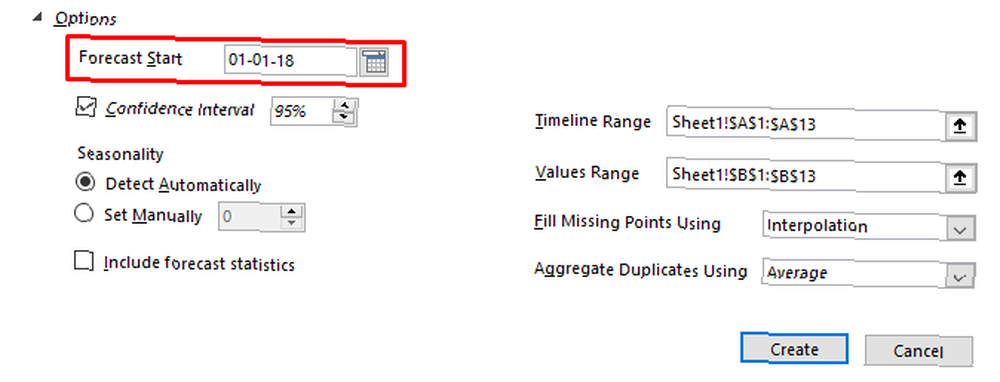
Prognosestart lader dig vælge, hvornår Excel begynder at forudsige dataene. I næsten hvert tilfælde ønsker du, at dette skal være fra det sidste punkt på din tidslinje.
Du ønsker måske at indstille det tidligere for at se, om Excel's forudsigelser matcher de rigtige data, bare for at kontrollere. Men generelt kan du med sikkerhed ignorere denne mulighed.
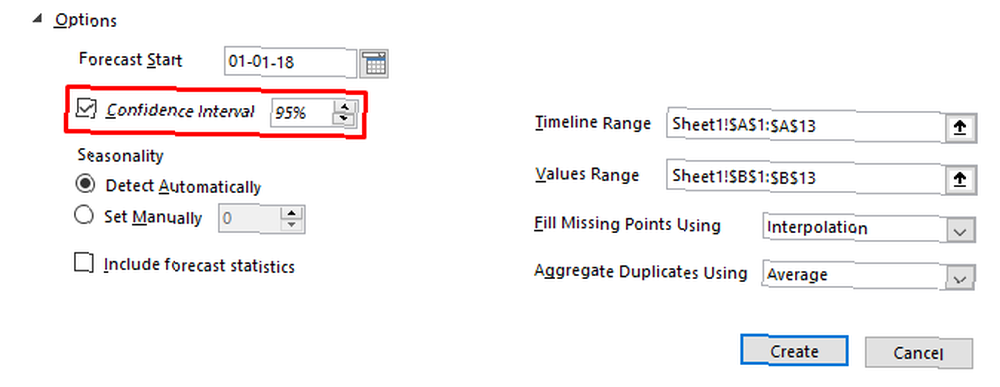
Konfidensinterval giver dig mulighed for at slå konfidensintervalslinjerne til eller fra og vælge, om du vil beregne det. Det meste af tiden er 95 procent standardværdien for konfidensintervallet.
Dette betyder, at Excel er 95 procent sikker på, at den forudsagte værdi falder mellem disse to linjer.
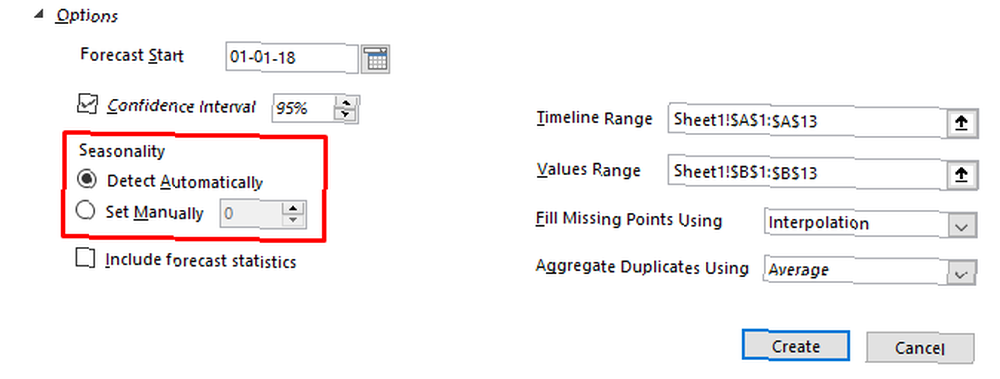
sæsonudsving definerer den gentagne karakter af din tidslinje. Det meste af tiden beregner Excel dette automatisk. I andre tilfælde skal du selv ændre det.
I vores eksempel regneark, for eksempel at ændre sæsonbestemmelse til 4 resulterer i meget bedre data (vi brugte 4, fordi der er fire punkter i hver gentagne cyklus). Her er hvordan prognosen så ud med automatisk sæsonopsporing:
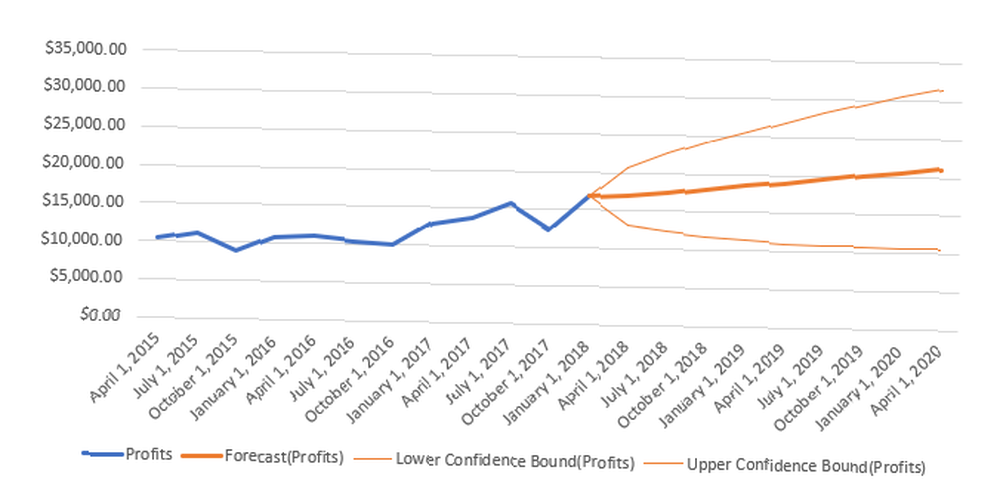
Og her ser det ud, efter at jeg ændrede sæsonbestemmelsen til 4:
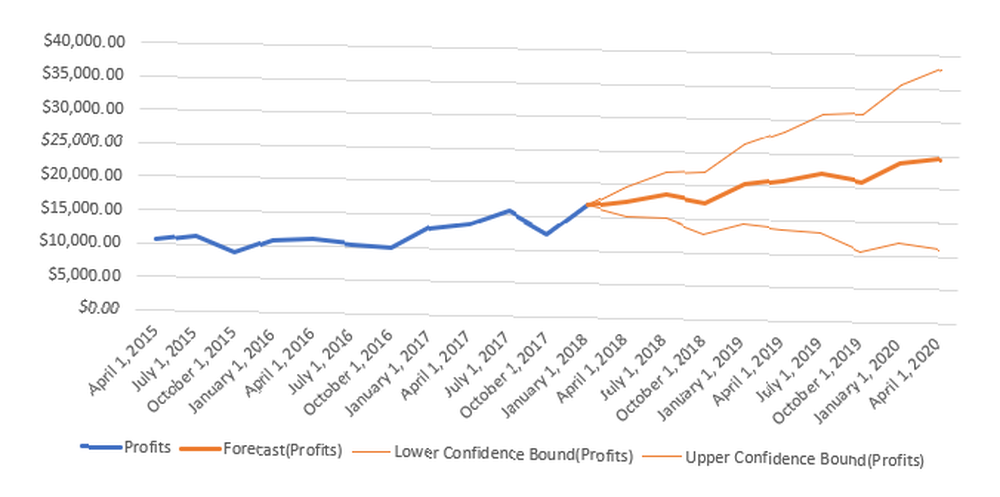
Dette afspejler bedre den typiske nedgang i salget omkring oktober. Det er værd at prøve i dit eget regneark for at sikre dig, at du får de bedst mulige data.
Bare sørg for, at dit sæsonnummer er nøjagtigt. Hvis du bruger månedlige data, er sæsonforholdet 12. Ugentlige data i løbet af et år vil være 52. Hvis det er ugentligt over et halvt år, skal du bruge 26.
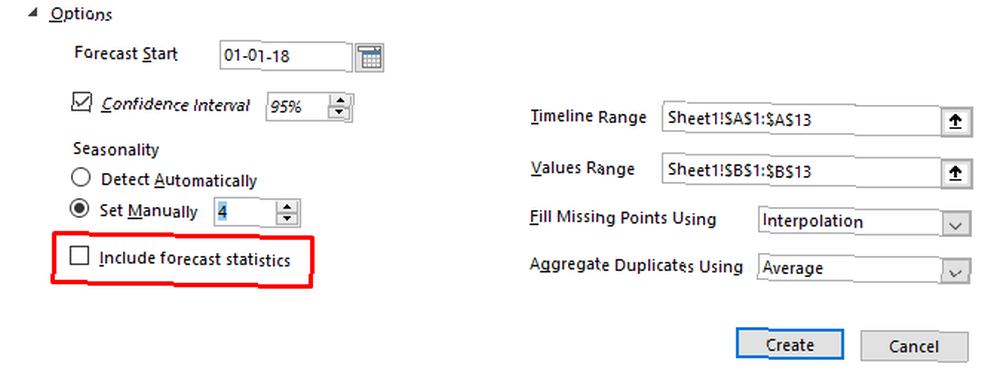
Hvis du tjekker Medtag prognosestatistikker, Excel giver dig yderligere grundlæggende statistikker på dit endelige ark. Her er de statistikker, du får:
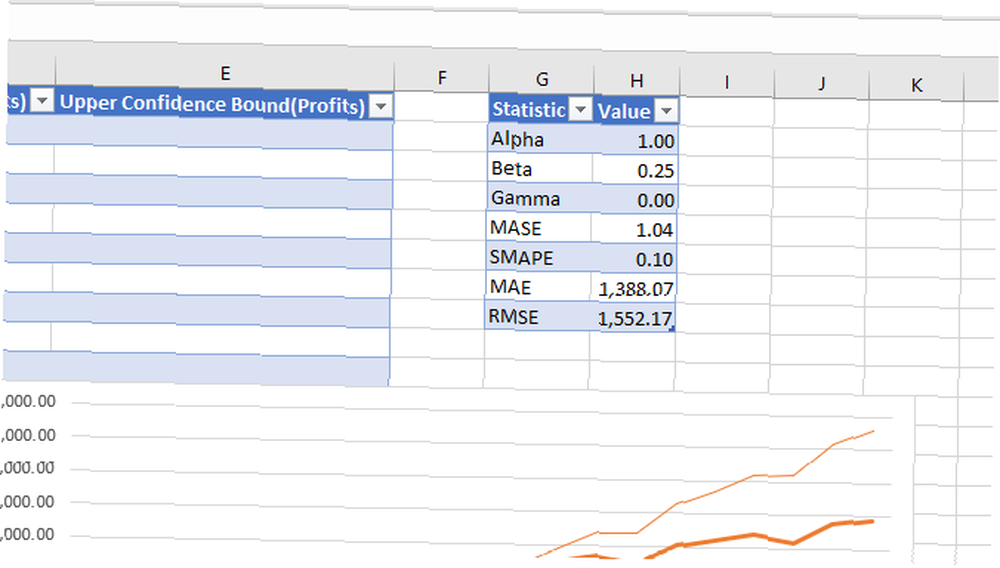
Hvis du ikke ved, hvad disse statistikker betyder, skal du ikke bekymre dig om dem.
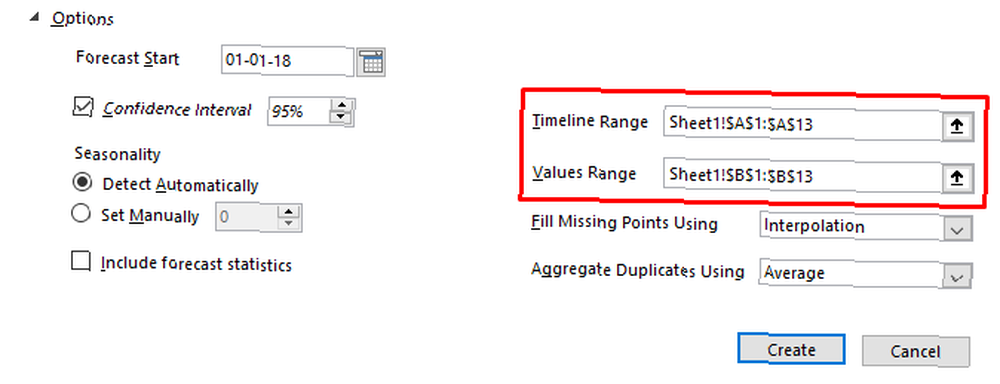
Tidslinjeområde og Værdier Område er de kolonner, hvor du har indtastet dine data. Du kan justere disse, hvis Excel indsamler de forkerte data, men det behøver du sandsynligvis ikke.
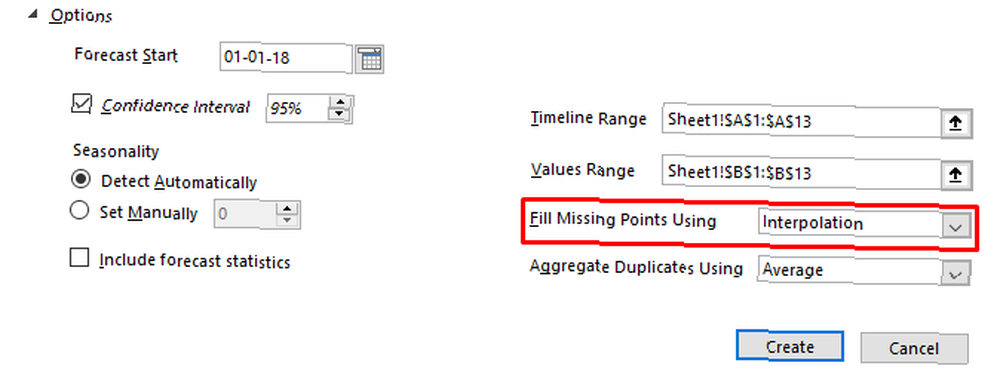
Før vi snakker om Udfyld manglende point vha, vi skal tale om manglende data i prognosen. Prognosefunktionen fungerer, selvom du ikke har alle datapunkter på tidslinjen. Selv hvis du mangler nogle oplysninger, kører Excel stadig prognosen.
Standardmetoden til udfyldning af de manglende punkter er interpolering, der bruger vægtede gennemsnit af det manglende punkts naboværdier. Dette er en god mulighed, især i betragtning af at det er din eneste.
Hvis du ikke vil have Excel til at interpolere, kan du vælge nuller i rullemenuen for at indsætte nuller i de manglende datarum. Men hvis disse manglende værdier sandsynligvis ikke er nuller, kaster du din prognose væk.
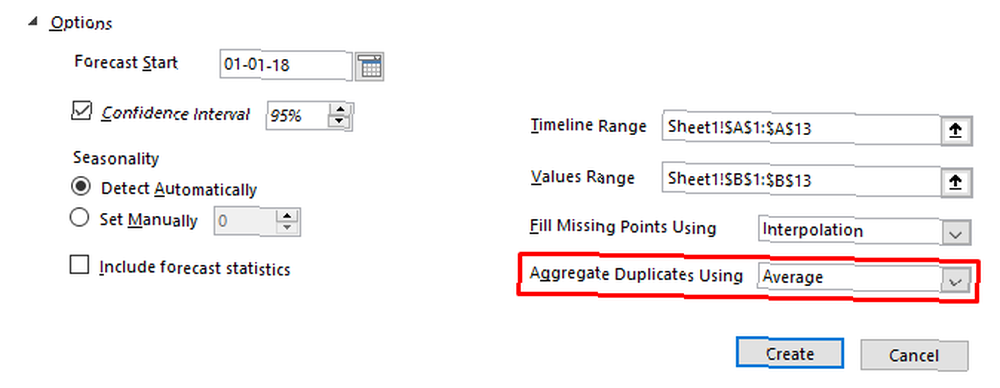
Det Samlede duplikatværdier dropdown vedrører et specifikt tilfælde i dine data. Når der er to poster for et enkelt tidspunkt i dine data, gennemsnit Excel de to for at bestemme den endelige værdi. Du kan ændre det til at tælle, median, sum eller en række andre operationer.
Når du har indstillet alle indstillingerne, som du vil have dem, skal du trykke på skab og du får Excel's bedste gæt på, hvordan dine data vil se ud i fremtiden, med en graf og en tabel fuld af forudsagte værdier.
Forudsig fremtiden med Excel's prognosefunktion
Nu, hvor du ved, hvordan man forudsiger i Excel baseret på historiske data, kan du begynde at bruge det ærverdige regnearksprogram for at forudsige fremtiden! Eller i det mindste for at få en idé om, hvordan det kan se ud baseret på fortiden.
Excel's prognose er ikke perfekt, men det er et godt værktøj at have i dit Excel arsenal Power Up Excel med 10 tilføjelsesprogrammer til behandling, analyse og visualisering af data som en Pro Power Up Excel med 10 tilføjelser til at behandle, analysere og visualisere Data som en Pro Vanilla Excel er fantastiske, men du kan gøre dem endnu mere kraftfuld med tilføjelsesprogrammer. Uanset hvilke data du har brug for at behandle, er chancerne for, at nogen har oprettet en Excel-app til den. Her er et valg. . At opbygge en prognosemodel i Excel er let og vil være en stor hjælp, når du kører forretningsstatistikker.
Bruger du Excel's prognose? Hvilke andre tip har du til nytilkomne til funktionen? Del dine tanker i kommentarerne herunder!











